主页 > 经验 >
电脑桌面右下角如何设置显示自己的名字?
大家是不是都想过让自己的名字显示在电脑桌面右下角呢?可是很多朋友都不知道要怎么添加,下面小编就为大家介绍电脑桌面右下角如何设置显示自己的名字方法介绍,希望能对大家有所帮助
凡涉及电脑技术类经验均为本人原创,希望分享出来对大家有所帮助,今天小编就为大家分享下,如何在电脑右下角显示自己的名字,如何自定义电脑右下角时间设置,不足之处多多指正。
方法/步骤
1、首先打开电脑右下角开始菜单,选择控制面板,点击进入控制面板。
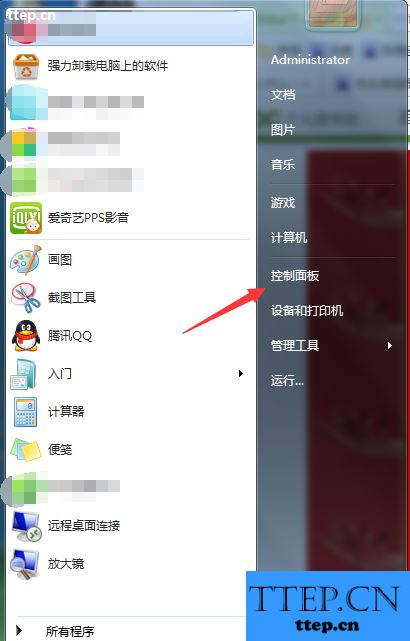
2、进入控制面板之后,选择时钟,语言,和区域选项,点击进入
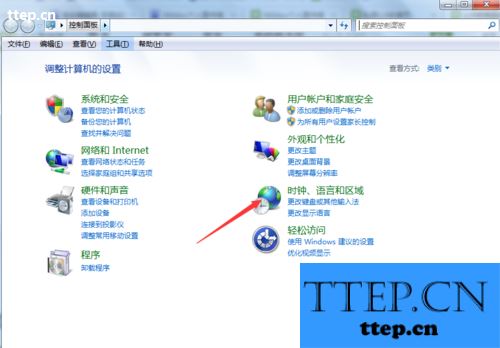
3、然后在区域和语言下方,找到更改日期,时间或数字格式。点击进入。
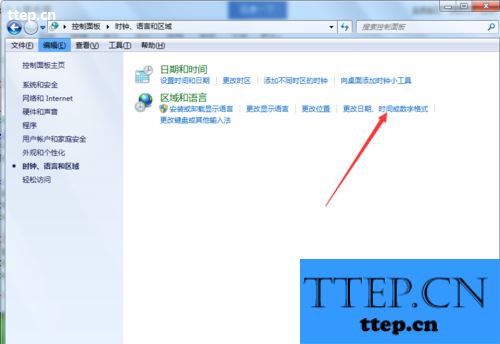
4、进入区域语言属性栏,找到长时间选项,在后面的复选框里,默认显示的是H;mm;ss我们在列表里选择tth;mm;ss

5、设置完成之后我们点击属性栏下方的其他设置选项,进入其他设置。
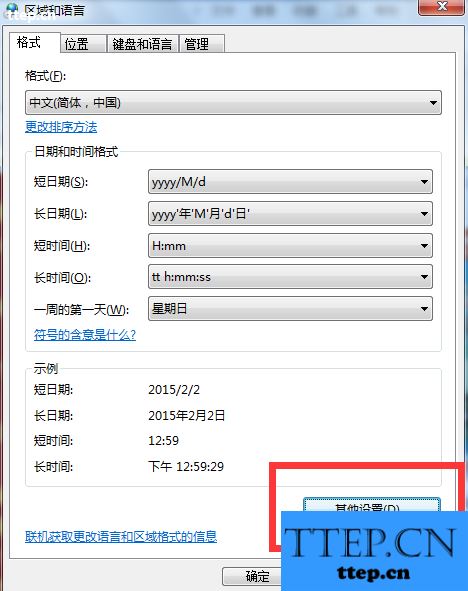
6、进去其他设置在上方菜单栏选择时间。然后在AM和PM符号选项栏,把默认的上午,下午换成AM,PM
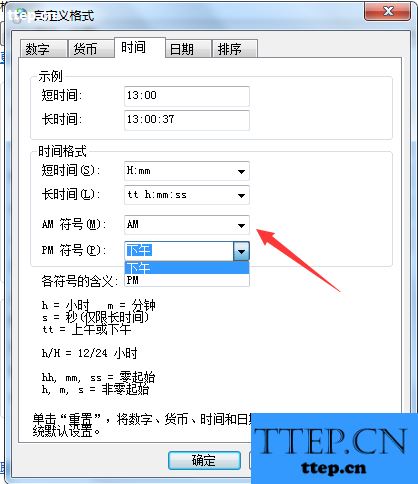
7、设置 完成之后,在相应的AM和PM之后写上你想要显示的自己的名称,然后点击保存应用即可。
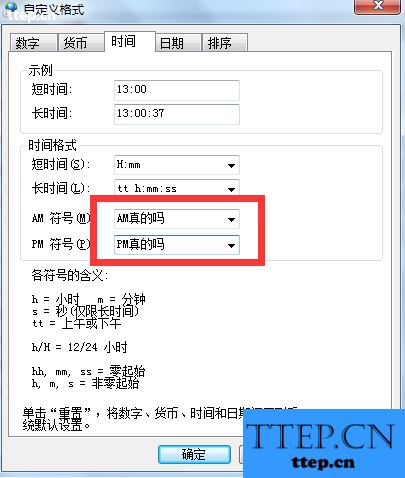
8、应用,确定之后我们在返回自己的桌面就可以看到我们电脑右下方时间栏里已经显示了我们的名字了。
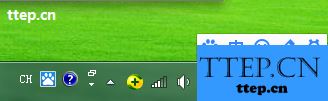
以上就是电脑桌面右下角如何设置显示自己的名字方法介绍,希望能对大家有所帮助!
凡涉及电脑技术类经验均为本人原创,希望分享出来对大家有所帮助,今天小编就为大家分享下,如何在电脑右下角显示自己的名字,如何自定义电脑右下角时间设置,不足之处多多指正。
方法/步骤
1、首先打开电脑右下角开始菜单,选择控制面板,点击进入控制面板。
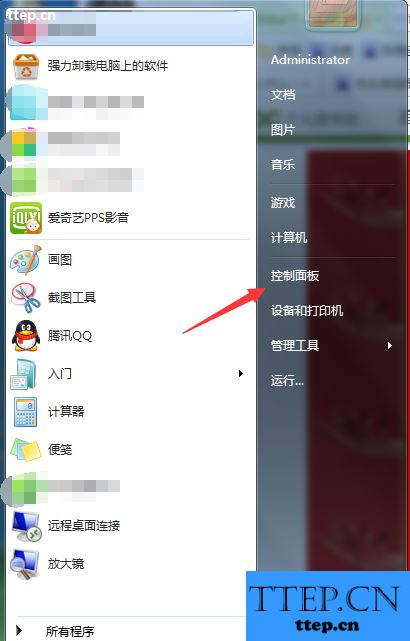
2、进入控制面板之后,选择时钟,语言,和区域选项,点击进入
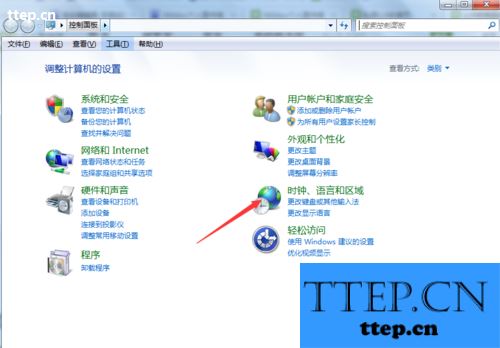
3、然后在区域和语言下方,找到更改日期,时间或数字格式。点击进入。
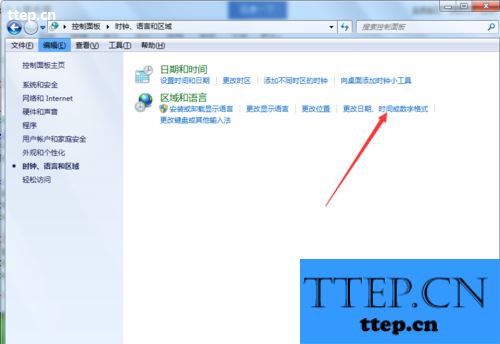
4、进入区域语言属性栏,找到长时间选项,在后面的复选框里,默认显示的是H;mm;ss我们在列表里选择tth;mm;ss

5、设置完成之后我们点击属性栏下方的其他设置选项,进入其他设置。
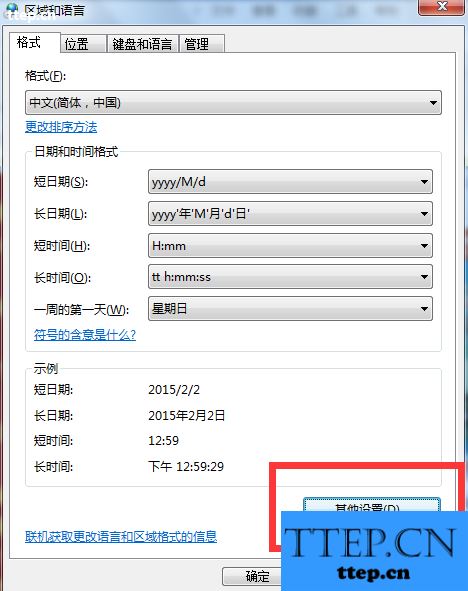
6、进去其他设置在上方菜单栏选择时间。然后在AM和PM符号选项栏,把默认的上午,下午换成AM,PM
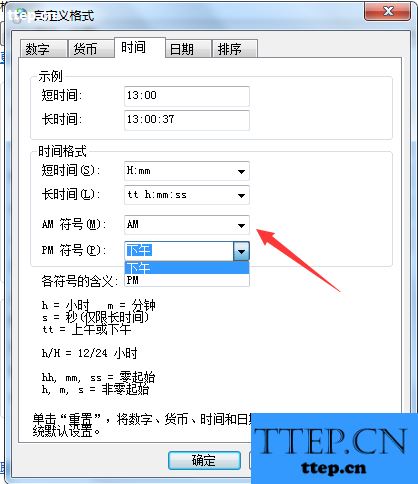
7、设置 完成之后,在相应的AM和PM之后写上你想要显示的自己的名称,然后点击保存应用即可。
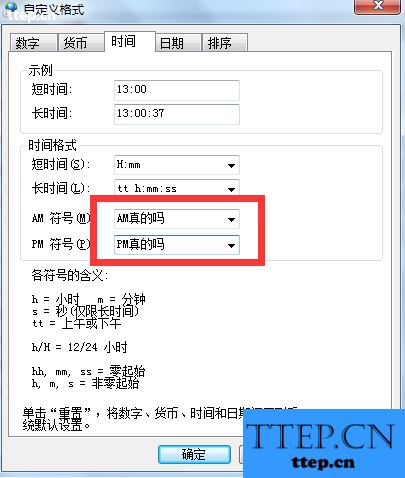
8、应用,确定之后我们在返回自己的桌面就可以看到我们电脑右下方时间栏里已经显示了我们的名字了。
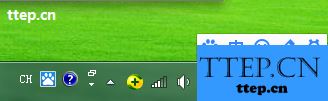
以上就是电脑桌面右下角如何设置显示自己的名字方法介绍,希望能对大家有所帮助!
- 最近发表
- 赞助商链接
